TVサーバー + WindowsXP SP2のファイヤーウォール機能設定方法
WindowsXP SP2ではセキュリティに関する機能の向上が行われていますが、実装されているファイヤーウォール機能によりTVサーバーも影響を受けます。
ここでは、TVサーバーが動作しているコンピュータにWindowsXP SP2 をインストールした場合、あるいはWindowsXP SP2がインストールされているコンピュータにTVサーバーをインストールした場合に必要な設定の方法を説明します。
TVサーバーを正しく動作させるには、TVサーバー本体と、IISの2つのプログラムに対して許可を与える必要があります。
TVサーバー本体の動作の許可
TVサーバー本体は、動画のストリーミング配信を行うために外部から接続できるようにポートを開いて接続を待ち受けます。 この設定は次のようにして行います。
方法1:WindowsXP SP2をインストールしたあとで再起動を行うと、まずはじめに次のダイアログが表示されます。 ”ブロックを解除する”ボタンを押してください。
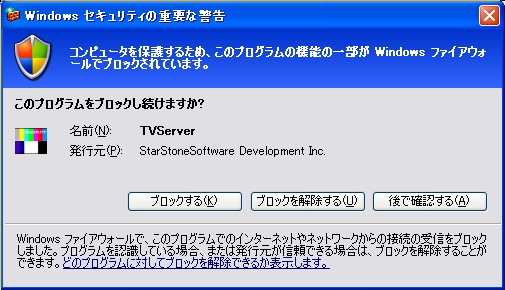
方法2:方法1で説明したダイアログが表示されなかった場合や、”ブロックする”を押してしまった場合は次の方法でブロックを解除します。
(1)コントロールパネルから”Windowsファイヤーウォール”を開きます。
(2)”全般”タブで、ファイヤーウォールが”有効”であり、”例外を許可しない”にチェックが入っていないことを確認してください。
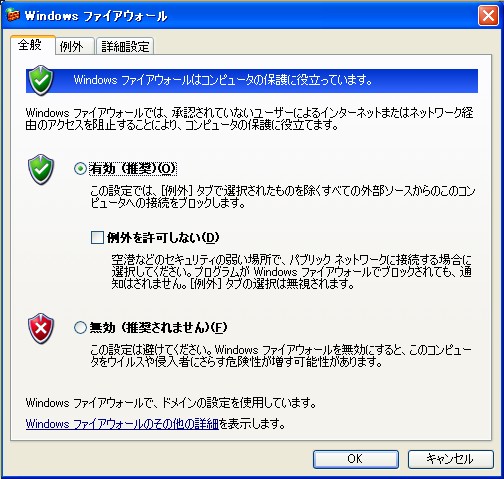
(3)”例外”タブを開き、”TVServer”が表示されている場合には、チェックを入れてください。 TVサーバー本体の設定は完了です。
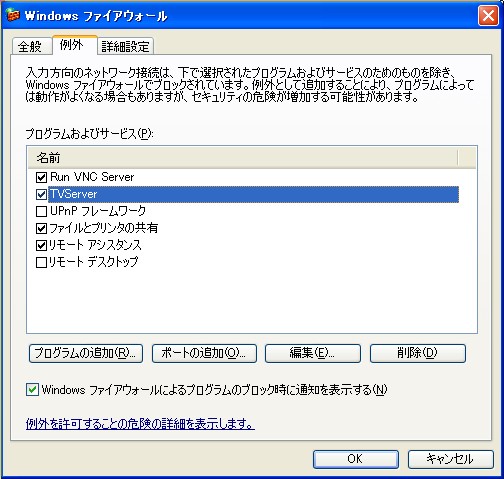
(4)”例外”タブ上に”TVServer”が表示されていない場合には、”プログラムの追加”ボタンを押してください。”プログラムの追加”画面が開きますので、参照ボタンを押してください。
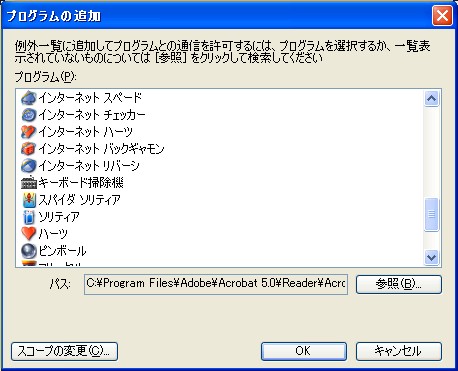
(5)TVサーバーをインストールしたフォルダ(デフォルトでは C:\Program Files\TVServer)を開き、”TVServer.exe”を選択します。 ”開く”ボタンを押すと、”プログラムの追加”画面に戻りますので、そのままOKを押して閉じてください。 TVサーバー本体の設定は完了です。
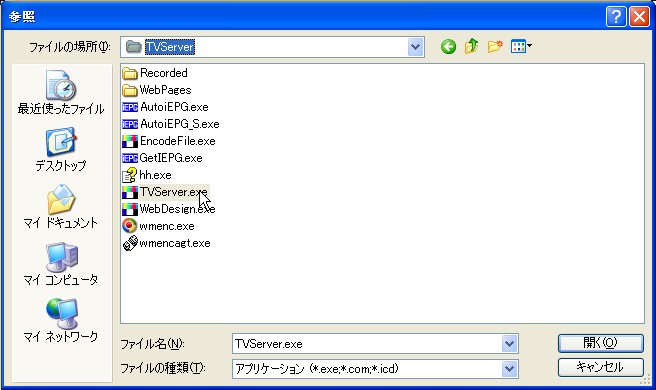
IISの動作の許可
TVサーバーでは外部からブラウザで接続して各種操作を行うために、Windowsのウェブサーバー(Internet Information Service)を利用しています。 IISの動作を許可しない状態では外部からブラウザで接続することができませんので次のようにして設定を行ってください。
(1)コントロールパネルから”Windowsファイヤーウォール”を開きます。
(2)”詳細設定”タブをクリックし、インターネットに接続しているネットワーク接続を選択します。 下図の例では”ローカルエリア接続”を通じてインターネット接続をしているので、”ローカルエリア接続”を選択します。 その後、右側の”設定”ボタンを押します。
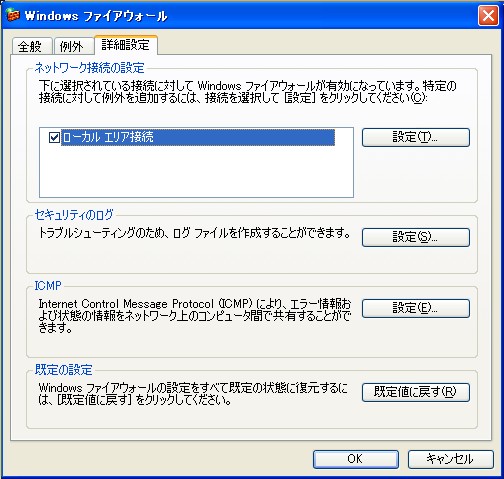
(3)”サービス”タブの中から”Webサーバー(HTTP)”にチェックを入れて、OKを押して閉じてください。 これで、IISの設定は完了です。
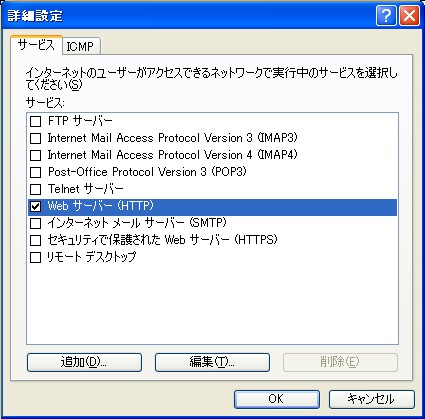
以上で設定は完了です。